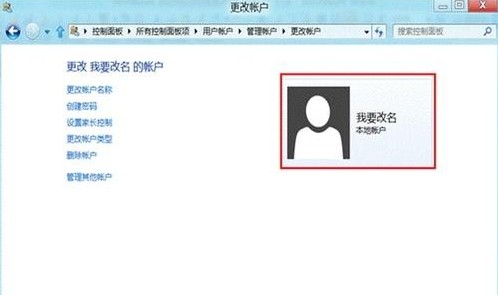Win8更改用戶賬戶名稱的方法如下:
1、系統下同時按住鍵盤上“Windows” 和“X” 鍵打開系統菜單,點擊選擇“控制面板”。
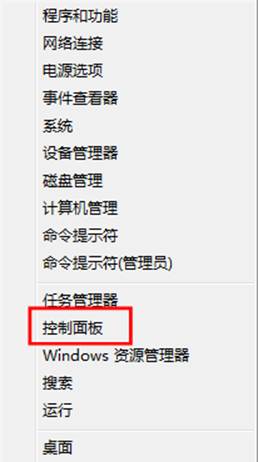
2、在“控制面板”裡面點擊右上角的“查看方式”,選擇為“小圖標”,在“調整計算機的設置”下選擇“用戶賬戶”。


3、在“用戶賬戶”下右側菜單選擇“管理其他賬戶”。
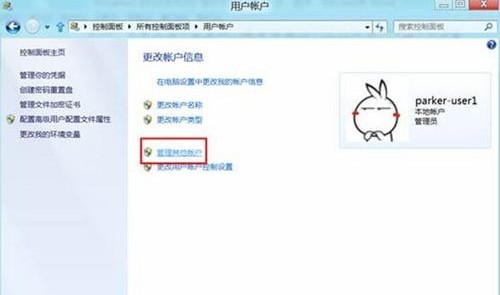
4、點擊選擇所需更改的用戶賬戶“1”。
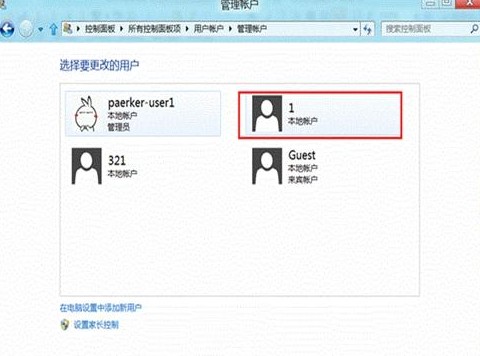
5、在“1”的賬戶下,點擊選擇左側的“更改賬戶名稱”。
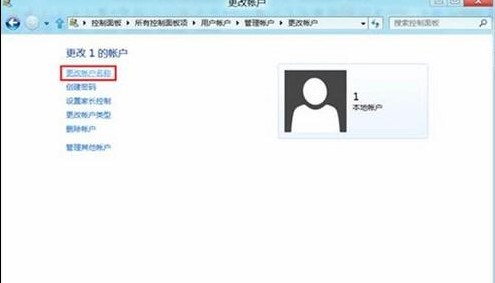
6、在“1”賬戶下空白處填寫要更改的名字“我要改名”,然後右下角點擊“更改名稱”。

7、用戶賬戶名稱更改成功。